개인 및 비즈니스 용을 위한 선도적인 엔터프라이즈 파일 공유 솔루션커뮤니티 에디션입니다.
FileCloud의 커뮤니티 에디션은 이제 무제한 무료 외부 사용자와 최대 5 개의 전체 계정을 제공합니다. FileCloud는 현재 90개 이상의 국가에서 3,000개 이상의 기업이 사용하고 있으며 가트너 피어 인사이트 2019에서 "고객의 목소리" CCP 고객의 선택으로 인정받고 있습니다.
사용자 컴퓨터, 스마트폰 및 태블릿에서 쉽게 파일 동기화를 경험하므로 모든 사용자가 모든 장치에서 어디서나 함께 작업하고 몇 분 안에 자신의 파일 저장 솔루션을 킥스타트할 수 있습니다.
파일 클라우드 옵션
| 구성 | 묘사 |
|---|---|
| 리노드 API 토큰 | 리노드 API Token DNS 레코드를 만드는 데 필요합니다. 이 와 함께 제공되는 경우 subdomain 그리고 domain 리노드를 통해 DNS 레코드를 만들려고 설치하려고 합니다. API . 토큰이 없지만 설치가 DNS 레코드를 만들려면 하나를 만듭니다. 계속하기 전에. |
| 리노드DNS 레코드의 하위 도메인 | 설치 프로그램이 설정 중에 DNS 레코드를 만들려는 하위 도메인입니다. 주어진 제안은 www. 하위 도메인은 귀하가 제공한 경우에만 제공해야 합니다. domain 그리고 API Token. |
| 리노드의 DNS 레코드에 대한 도메인 | FileCloud 서버를 호스팅하려는 도메인 이름입니다. 설치 관리자가 설정 하는 동안이 필드에 대 한 DNS 레코드를 만듭니다. API Token. |
| 무료 CertBot SSL 인증서를 사용하시겠습니까? | 고르다 Yes 설치를 원하여 SSL 인증서를 만들거나 No 그렇지 않은 경우. SSL 인증서 없이는 안전하고 암호화된 회의를 만들 수 없습니다. |
| 인증서 를 암호화하자에 대한 전자 메일 주소 | 이 서버에 대한 권한(SOA) 이메일 주소의 시작과 설치를 암호화하기 위해 사용되는 전자 메일 주소입니다. 이 이메일 주소는 도메인의 SOA 레코드에 추가됩니다. 설치 프로그램이 DNS 레코드를 만들려면 필요한 필드입니다. |
| Linode에 액세스하는 데 사용되는 SSH 공용 키 | 암호가 아닌 공용 키(권장)를 통해 SSH에 액세스하려면 여기에서 공개 키를 입력합니다. |
| SSH를 통해 루트 액세스를 사용하지 않도록 설정? | 고르다 Yes 루트 계정이 SSH를 통해 서버에 로그인하지 못하도록 차단합니다. 고르다 No 루트 계정이 SSH를 통해 로그인할 수 있도록 합니다. |
FileCloud 앱은 Linode프로비저닝을 완료한 후 2~5분 후에 설치를 완료합니다.
파일 클라우드 서버 설정
FileCloud 서버가 실행 중이되면 응용 프로그램 사용을 시작하기 전에 몇 가지 추가 단계를 완료해야 합니다.
보안 로그인 자격 증명 만들기
서버를 보호하기 위해 새 관리자 암호를 만들어야 합니다.
- 다음 URL에서 기본 로그인 정보가 있는 FileCloud 관리자 페이지에 로그인하여
my-ip-or-domain초기 설치시 설정한 Linode 또는 도메인의 IP 주소를 다음과 함께 설정합니다.http://my-ip-or-domain/admin - 나타나는 로그인 필드에 기본 자격 증명을 입력합니다.
| 로그인 필드 | 자격 증명 |
|---|---|
| 사용자 이름 | 관리자 |
| 암호 | 암호 |
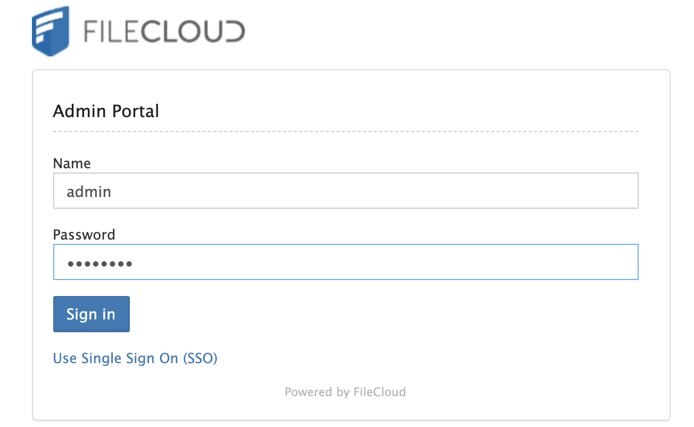
여러 메시지와 경고가 나타납니다. 지금은 화면을 지우기 위해 그들을 기각.
- 로 이동 설정 사이드바 옵션 다음에 관리자 탭. 관리자 암호 재설정 관리 암호를 보다 안전한 것으로 재설정합니다.

- 프롬프트를 따라 암호 재설정 단추를 선택하여 암호 재설정을 완료합니다.
- 암호 재설정이 성공하면 로그아웃되어 관리자 로그인 페이지로 리디렉션됩니다. 관리자 사용자 이름과 새 암호를 입력하여 계속합니다.
새 라이센스 키 받기
FileCloud는 기본적으로 FileCloud에서 제공하는 평가판 또는 유료 라이센스 키 없이 액세스할 수 없습니다.
- 평가판 라이선스 키를 얻으려면 FileCloud의 고객 포털에서 다음 주소로 로그인하거나 계정을 만듭니다 . https://portal.filecloud.com/
새 계정에 로그인한 후 Begin Trial 버튼을 누르고 프롬프트를 따라 새 평가판 라이센스 키 파일을 가져옵니다.
- 또는 아래 링크의 지침에 따라 라이센스를 구입하거나 갱신 할 수 있습니다.
https://www.filecloud.com/supportdocs/fcdoc/latest/server/filecloud-server-administrator-guide/filecloud-site-maintenance/managing-filecloud-licenses/filecloud-license-purchase-and-renewal - 유효한 라이센스 키가 있으면 Linode의 IP 주소 또는 설치 중에 지정한 도메인의 FileCloud 관리자 페이지에 로그인합니다. 새로운 성공적인 로그인 후, 당신은 볼 수 있습니다
Action Items팝업.
참고: 라이선스 탭 다음에 설정 사이드바 옵션을 선택하여 언제든지 새 라이선스를 추가할 수도 있습니다. - Select the
Install License버튼, 그 다음에Choose File업로드하려면license.xlm파일 및 파일 클라우드 설치에 라이센스 키를 연결합니다.
참고
현재 Linode는 Marketplace 앱에 대한 소프트웨어 및 시스템 업데이트를 관리하지 않습니다. 이러한 방식으로 배포된 소프트웨어에 대한 일상적인 유지 관리는 사용자의 몫입니다.
파일클라우드 커뮤니티 Marketplace 앱은 파일클라우드 커뮤니티에서 리노드용으로 제작했습니다. 앱 배포와 관련된 지원은 Linode 지원팀에 문의하세요. 도구 또는 소프트웨어 자체에 관한 지원이 필요한 경우 사이드바의 정보를 사용하여 FileCloud Community에 문의하세요.
